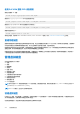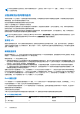Users Guide
Table Of Contents
- Integrated Dell Remote Access Controller 9 版本 3.31.31.31 用户指南
- 概览
- 登录 iDRAC
- 设置受管系统
- 设置 iDRAC IP 地址
- 修改本地管理员帐户设置
- 设置受管系统位置
- 优化系统性能和功耗
- 设置管理站
- 配置支持的 Web 浏览器
- 更新设备固件
- 查看和管理分阶段更新
- 回滚设备固件
- 备份服务器配置文件
- 导入服务器配置文件
- 使用其他系统管理工具监测 iDRAC
- 支持服务器配置配置文件 — 导入和导出
- BIOS 设置或 F2 中的安全引导配置
- BIOS 恢复
- 配置 iDRAC
- 查看 iDRAC 和受管系统信息
- 设置 iDRAC 通信
- 配置用户帐户和权限
- 系统锁定模式
- 配置 iDRAC 以进行单一登录或智能卡登录
- 配置 iDRAC 以发送警报
- iDRAC 9 Group Manager
- 管理日志
- 监测和管理电源
- 对网络设备执行资源清册、监测和配置操作
- 管理存储设备
- BIOS 设置
- 配置并使用虚拟控制台
- 使用 iDRAC 服务模块
- 使用 USB 端口进行服务器管理
- 使用 Quick Sync 2
- 管理虚拟介质
- 安装和使用 VMCLI 公用程序
- 管理 vFlash SD 卡
- 使用 SMCLP
- 部署操作系统
- 使用 iDRAC 排除受管系统故障
- iDRAC 中的 SupportAssist 集成
- 常见问题
- 使用案例场景
分配或取消分配物理磁盘作为全局热备用
全局热备份是磁盘组中一个未使用的备份磁盘。热备用保持在待机模式中。如果虚拟磁盘中的某个物理磁盘发生故障,会激活分配
的热备用来更换出现故障的物理磁盘,而不用中断系统或要求用户干预。如果激活热备用,就会为原来使用那个出现故障的物理磁
盘的所有冗余虚拟磁盘重建数据。
注: 自 iDRAC v2.30.30.30 或更高版本起,如果未创建虚拟磁盘,则可添加全局热备用。
用户可以通过取消磁盘分配并选择另一个所需磁盘来更改热备用的分配。用户也可以将一个以上的物理磁盘分配为全局热备用。
全局热备用的分配和取消分配必须手动执行。全局热备用并不分配给具体的虚拟磁盘。如果您想要将热备用分配给虚拟磁盘(它会
替换虚拟磁盘中发生故障的任何物理磁盘),请参阅分配和取消分配专用热备用。
在删除虚拟磁盘时,如果删除了与控制器关联的最后一个虚拟磁盘,则可能会自动取消分配所有已分配的全局热备用。
如果重设配置,将删除虚拟磁盘,并取消分配所有热备用。
必须熟悉与热备用相关的大小要求和其他注意事项。
将物理磁盘分配为全局热备用之前的准备工作:
● 确保已启用 Lifecycle Controller。
● 如果不存在处于就绪状态的磁盘驱动器,请插入额外的磁盘驱动器,并确保这些驱动器处于就绪状态。
● 如果物理磁盘处于非 RAID 模式,则使用 iDRAC 界面(例如 iDRAC Web 界面、RACADM、Redfish 或 WSMan 或 <CTRL+R>)将
它们转换为 RAID 模式。
注: 在开机自检过程中,按 F2 键进入系统设置或设备设置。对于 PERC 10,不再支持 CTRL+R 选项。仅当“引导模式”设置
为 BIOS 时,Ctrl+R 才可用于 PERC 9。
如果您已在“添加到挂起操作”模式中取消将物理磁盘分配为全局热备用,将创建挂起操作,但不会创建任务。因此,如果您尝试
将此磁盘分配为全局热备用,将会清除此取消分配全局热备用挂起操作。因此,如果您尝试取消将此相同磁盘分配为全局热备用,
将会清除此分配全局热备用挂起操作。
如果您已在“添加到挂起操作”模式中取消将物理磁盘分配为全局热备用,将创建挂起操作,但不会创建任务。因此,如果您尝试
将此磁盘分配为全局热备用,将会清除此取消分配全局热备用挂起操作。
如果删除最后一个虚拟磁盘,全局热备份也会恢复为就绪状态。
如果物理磁盘已经是全局热备盘,用户仍可再次将它指定为全局热备盘。
使用 Web 界面分配或取消分配全局热备用
要为物理磁盘驱动器分配或取消分配全局热备用,请执行以下操作:
1. 在 iDRAC Web 界面中,转至配置 > 存储配置。
此时会显示存储配置页面。
2. 从控制器下拉菜单中,选择控制器以查看关联的物理磁盘。
3. 单击物理磁盘配置。
此时将会显示所有与该控制器关联的物理磁盘。
4. 要分配为全局热备用,请从操作列中的下拉菜单中,对一个或多个物理磁盘选择分配全局热备用。
5. 要取消分配热备用,请从操作列中的下拉菜单中,对一个或多个物理磁盘选择取消分配热备用。
6. 单击立即应用。
根据您的需要,您还可以选择应用在下次重新引导时或在计划的时间。将根据选定的操作模式应用这些设置。
使用 RACADM 分配或取消分配全局热备用
使用 storage 命令并将类型指定为全局热备件。
有关更多信息,请参阅 iDRAC RACADM CLI Guide(iDRAC RACADM CLI 指南)可从 www.dell.com/idracmanuals 上获取。
将物理磁盘转换为 RAID 或非 RAID 模式
将物理磁盘转换为 RAID 模式可使磁盘执行所有 RAID 操作。当磁盘处于非 RAID 模式时,不像未配置的良好磁盘一样对操作系统显
示,并且可在直通模式下使用。
管理存储设备
203